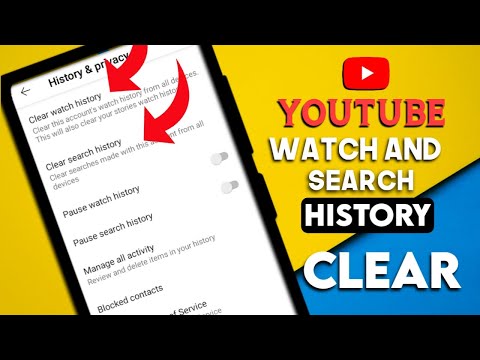
কন্টেন্ট
- পর্যায়ে
- পদ্ধতি 1 পৃথক অনুসন্ধানগুলি মুছুন
- পদ্ধতি 2 আপনার সম্পূর্ণ অনুসন্ধানের ইতিহাস মুছুন
- পদ্ধতি 3 আপনার ব্রাউজারটি স্বয়ংক্রিয়রূপে সাফ করুন
গুগলে আপনার কি বিব্রতকর অনুসন্ধানের ইতিহাস রয়েছে? গুগল আপনার অভ্যাস এবং পছন্দগুলি শিখতে আপনার অতীতের অনুসন্ধানের ইতিহাসটি ব্যবহার করে আপনার অনুসন্ধানের ফলাফলগুলিকে উন্নত করে তবে কখনও কখনও আপনি কেবল এমন অনুসন্ধান চান যা কখনই ঘটে না। ভাগ্যক্রমে, আপনি গুগলের স্মৃতি থেকে অতীতের যে কোনও সন্ধান সহজেই মুছে ফেলতে পারেন বা একবারে সমস্ত মুছতে পারেন। আরও তথ্যের জন্য নীচে 1 পদক্ষেপ দেখুন।
পর্যায়ে
পদ্ধতি 1 পৃথক অনুসন্ধানগুলি মুছুন
-

গুগল অনুসন্ধানের ইতিহাস পৃষ্ঠাটি খুলুন। এটি একটি গুগল পৃষ্ঠা যা আপনার Google অ্যাকাউন্টে লগ ইন করার সময় আপনি যে সমস্ত গুগল অনুসন্ধান করেছেন তা প্রদর্শন করে। আপনি লগ ইন না করা অবস্থায় করা অনুসন্ধানগুলি সংরক্ষণ করা হয় না।- আপনি এই পৃষ্ঠায় ঠিকানায় খুঁজে পেতে পারেন www.google.com/history.
-

আপনি মুছে ফেলতে চান এন্ট্রি সন্ধান করুন। .তিহাসিক অনুসন্ধান পৃষ্ঠায়, আপনি উপস্থাপিত শেষ দিনগুলির জন্য আপনার সমস্ত অনুসন্ধান দেখতে পাবেন। আপনি বোতামে ক্লিক করে পুরানো আইটেমগুলি দেখতে পাবেন পূর্ববর্তী। আপনি মুছতে চান এমন প্রতিটি প্রবেশের পাশের বাক্সটি চেক করুন।- আপনি প্রদর্শিত ফলাফলগুলি সাজানোর জন্য পৃষ্ঠার বাম দিকে বিভাগগুলি ব্যবহার করতে পারেন।
- চেকবক্সটি কেবলমাত্র আপনি প্রবেশ করেছেন এমন শব্দটির পাশে উপস্থিত হবে, তবে বাক্সটি পরীক্ষা করে আপনি এই অনুসন্ধান থেকে নির্বাচিত সমস্ত সাইটও সরিয়ে ফেলবেন।
- পৃষ্ঠায় প্রদর্শিত সমস্ত যাচাই করতে তালিকার শীর্ষে অবস্থিত বোতামটিতে ক্লিক করুন।
-

চেক করা আইটেমগুলি মুছুন। বাটনে ক্লিক করুন আইটেমগুলি মুছুন অনুসন্ধান ক্রিয়াকলাপের ডায়াগ্রামের নীচে। নির্বাচিত সমস্ত আইটেম আপনার অনুসন্ধানের ইতিহাস থেকে সরানো হবে।
পদ্ধতি 2 আপনার সম্পূর্ণ অনুসন্ধানের ইতিহাস মুছুন
-

গুগল অনুসন্ধানের ইতিহাস পৃষ্ঠাটি খুলুন। এটি একটি গুগল পৃষ্ঠা যা আপনার Google অ্যাকাউন্টে লগ ইন করার সময় আপনি যে সমস্ত গুগল অনুসন্ধান করেছেন তা প্রদর্শন করে। আপনি লগ ইন না করা অবস্থায় করা অনুসন্ধানগুলি সংরক্ষণ করা হয় না।- আপনি এই পৃষ্ঠায় ঠিকানায় খুঁজে পেতে পারেন google.com/history.
-

সেটিংস মেনু খুলুন। পৃষ্ঠার উপরের ডানদিকে কোণার গিয়ার আইকনটি ক্লিক করে এবং প্রদর্শিত মেনু থেকে সেটিংস নির্বাচন করে আপনি এটি অ্যাক্সেস করতে পারবেন। -

"সমস্ত মুছুন" লিঙ্কটিতে ক্লিক করুন। আপনি এই লিঙ্কটি গুগল অনুসন্ধান বিভাগ সম্পর্কে সন্ধান করতে পারেন। এই লিঙ্কটিতে ক্লিক করা একটি নতুন উইন্ডো খুলবে আপনাকে জিজ্ঞাসা করে যে আপনি চালিয়ে যেতে চান কিনা। আপনি যদি চান, বাটন ক্লিক করুন সব সাফ করুন. -

অনুসন্ধানের ইতিহাসটি অক্ষম করুন। আপনি যদি অনুসন্ধানের ইতিহাস সংরক্ষণ না করার জন্য গুগলকে পছন্দ করেন তবে বোতামটিতে ক্লিক করুন অ্যাকউন্ট নিষ্ক্রিয় সেটিংস পৃষ্ঠায়। এটি আপনার অনুসন্ধানের ইতিহাস সংরক্ষণ থেকে গুগলকে বাধা দেবে, যা আপনার ফলাফলগুলিকে প্রভাবিত করতে পারে।
পদ্ধতি 3 আপনার ব্রাউজারটি স্বয়ংক্রিয়রূপে সাফ করুন
-

ইন্টারনেট এক্সপ্লোরার স্বতঃপূরণ সাফ করুন। কীগুলি টিপে "সাম্প্রতিক ইতিহাস সাফ করুন" উইন্ডোটি খুলুন Ctrl + Shift + মুছুন। সমস্ত অটো সমাপ্তির ডেটা অপসারণ করতে "ফর্ম ডেটা" বাক্সটি দেখুন। বাটনে ক্লিক করুন অপসারণ এন্ট্রি মুছতে। -

গুগল ক্রোম অটো কমপ্লিট সাফ করুন। কীগুলি টিপে "ব্রাউজিং ডেটা সাফ করুন" উইন্ডোটি খুলুন Ctrl + Shift + মুছুন। "স্বতঃ-সমাপ্তির ডেটা" বাক্সটি পরীক্ষা করে বোতামটিতে ক্লিক করুন ব্রাউজিং ডেটা সাফ করুন স্বতঃ-সমাপ্তির ডেটা মুছতে।- আপনি যদি সমস্ত সংরক্ষিত এন্ট্রি মুছতে চান তবে সময় শুরু "শুরু থেকে" সেট করা আছে তা নিশ্চিত করুন।
-

স্বয়ংসম্পূর্ণ ফায়ারফক্স সাফ করুন। কীগুলি টিপে "সাম্প্রতিক ইতিহাস সাফ করুন" উইন্ডোটি খুলুন Ctrl + Shift + মুছুন। "ফর্ম ও অনুসন্ধানের ইতিহাস" বাক্সটি পরীক্ষা করে বোতামটি ক্লিক করুন এখনই মুছুন স্বতঃ-সমাপ্তির ডেটা মুছুন।- আপনি যদি সমস্ত সংরক্ষিত এন্ট্রি মুছতে চান তবে সময় ব্যবধানটি "সমস্ত" এ সেট করা আছে তা নিশ্চিত করুন।